wps调整行间距
主机域名文章
2025-01-06 04:20
278
标题:如何调整WPS中的行间距
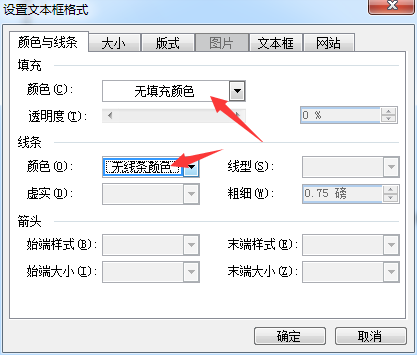
在日常生活中,无论是编辑文章还是撰写报告,行间距都是文档排版中非常重要的一个因素。在WPS中,行间距的调整不仅影响文档的外观,还可以提高阅读体验。下面,我们将详细介绍如何在WPS中调整行间距。
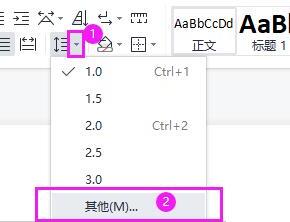
一、打开WPS并选择需要调整的文档
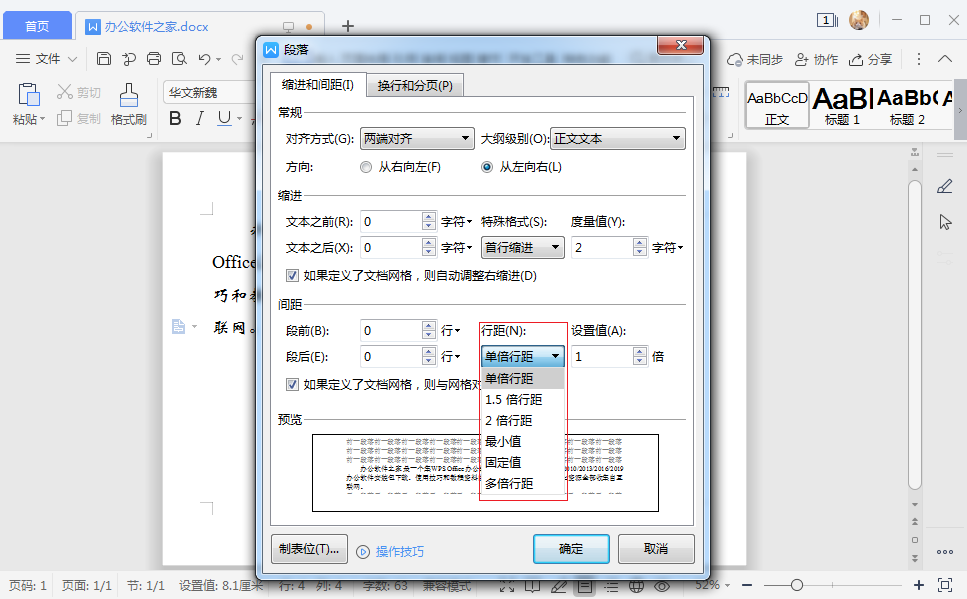
首先,打开你的WPS软件,然后选择需要调整行间距的文档。你可以通过点击“文件”菜单,选择“打开”来找到你的文档。
二、选择段落并调整行间距
在WPS中,你可以通过以下步骤来调整行间距:
- 首先,你需要选择你想要调整行间距的段落。你可以通过鼠标拖动或者使用键盘上的方向键来选择。
- 接着,在WPS的菜单栏中,找到“段落”或者“格式”选项(具体位置可能因版本不同而有所差异)。点击这个选项后,会弹出一个新的窗口或者面板。
- 在这个窗口或者面板中,你会看到“行距”这个选项。点击这个选项后,你会看到一系列的行间距选项,包括单倍行距、双倍行距、固定值等。你可以根据你的需要选择合适的行间距。
- 如果你需要更详细的设置,可以选择“固定值”并输入你想要的行距值(例如20磅)。这样你就可以得到一个特定大小的行间距了。
三、保存更改并预览效果
在完成行间距的调整后,记得保存你的更改并预览效果。你可以通过点击菜单栏中的“保存”选项来保存你的更改。然后,你可以通过滚动或滑动屏幕来预览你的文档,看看行间距是否符合你的预期。
四、其他注意事项
在调整行间距时,还需要注意以下几点:
- 确保你的行间距设置与文档的整体风格和格式相协调。例如,如果你的文档是正式的商务报告,那么你可能需要选择较大的行间距以提高可读性。
- 避免过大的行间距或过小的行间距。过大的行间距会使文档看起来过于松散,而过小的行间距则可能使文字过于拥挤,影响阅读体验。
- 在调整行间距时,也要注意段落的缩进和对齐方式等其他排版因素。这些因素都会影响你的文档的整体效果。
以上就是在WPS中调整行间距的详细步骤和注意事项。希望对你有所帮助!
標籤:
- 关键词:WPS
- 行间距
- 调整
- 段落
- 选择
- 文档排版
- 可读性
- 行距选项
- 固定值
- 保存更改

